如何在Revit中快速上手:全面的入门指南与技巧
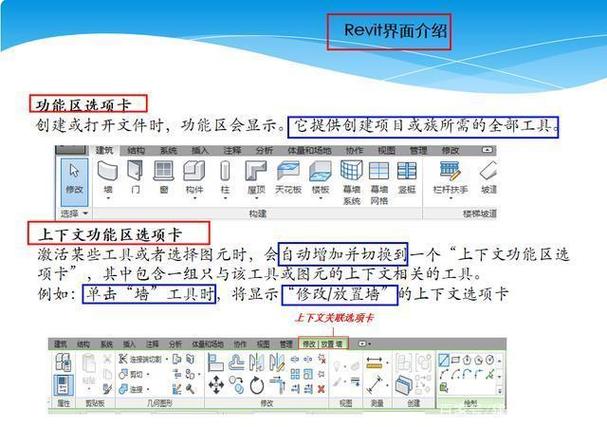
Autodesk Revit是一款非常强大的建筑信息模型(BIM)软件,广泛用于建筑设计、施工和设施管理领域。对于初学者来说,Revit可能看起来有些复杂,但通过合理的学习路径和一些实用的技巧,你可以迅速上手并熟练使用这一工具。本文将详细介绍如何在Revit中快速上手,包括基础知识、关键功能以及一些提高效率的小窍门。
### 一、了解Revit的基本概念
1. **BIM的理念与优势**
建筑信息模型(BIM)是集成项目数据的数字表示,涵盖了从设计到维护的整个生命周期。Revit作为一款BIM软件,其核心优势在于信息的共享和协作,这使得不同专业的团队能够更高效地合作。
2. **界面简介**
打开Revit后,你会看到一个用户友好的界面。主界面包括以下几个部分:
- **功能区(Ribbon):** 顶部的带状菜单,包含各种工具和命令。
- **项目浏览器(Project Browser):** 显示项目的所有视图、明细表、族等内容。
- **属性(Properties):** 显示所选对象的属性,可以进行修改。
- **绘图区(Drawing Area):** 用于创建和查看模型。
3. **项目结构**
在Revit中,项目通常包含多个视图,例如平面图、立面图、剖面图和3D视图。每个视图都是模型的一种表现形式,修改任何一个视图中的元素会同步更新到所有视图中。这种关联性是BIM的重要特点之一。
### 二、开始你的第一个Revit项目
1. **新建项目**
启动Revit并选择“新建(New)”项目。你可以选择不同的模板,根据项目需求选择合适的模板(例如建筑、结构或机电)。模板预设了一些基础设置和族库,可以帮助你快速入门。
2. **建立基本结构**
(a) **创建墙体:**
在功能区选择“建筑(Architecture)” > “墙(Wall)”。点击绘图区开始绘制墙体。常见的绘制方法有线段、矩形、多边形等。你可以在墙体绘制时调整其高度、厚度和材质。
(b) **添加楼板:**
选择“建筑(Architecture)” > “楼板(Floor)”,然后在绘图区绘制楼板的轮廓。完成后按回车确认。你可以对楼板的厚度和材料进行设置。
(c) **安装门窗:**
在功能区选择“建筑(Architecture)” > “门(Door)”或“窗(Window)”,点击墙体相应位置进行布置。你可以通过属性窗口进一步调整门窗的尺寸和样式。
3. **创建楼层和屋顶**
(a) **添加新楼层:**
在项目浏览器中找到“立面图(Elevations)”,双击打开某个立面视图。在功能区选择“建筑(Architecture)” > “标高(Level)”,在立面视图中绘制新的标高线以添加楼层。
(b) **创建屋顶:**
选择“建筑(Architecture)” > “屋顶(Roof)”。根据需要选择“屋顶按足迹(Roof by Footprint)”或“屋顶按放样(Roof by Extrusion)”,在绘图区绘制屋顶的轮廓或者截面。
### 三、高级功能与技巧
1. **族的使用与创建**
族(Family)是Revit中一个非常重要的概念,类似于CAD中的块。你可以使用Revit自带的族库,也可以自行创建定制族。
(a) **加载族:**
在功能区选择“插入(Insert)” > “载入族(Load Family)”,选择你需要的族文件进行加载。常见的族包括家具、设备、结构构件等。
(b) **创建族:**
选择“文件(File)” > “新建(New)” > “族(Family)”,选择一个合适的模板,进入族编辑环境。你可以使用绘图工具定义族的几何形状,并为其添加参数,使其具备灵活性。
2. **视图与注释**
(a) **创建和管理视图:**
在项目浏览器中右键点击“视图(Views)”,选择“新建视图(New View)”。你可以创建平面图、剖面图、立面图或者3D视图。通过设置视图范围、显示样式等,可以调整视图的显示效果。
(b) **添加注释:**
在功能区选择“注释(Annotate)”,你可以添加尺寸标注、文字说明、标签等。注释工具可以帮助你更好地表达设计意图。
3. **明细表与面积计算**
(a) **创建明细表:**
在功能区选择“视图(View)” > “创建(Create)” > “明细表/数量(Schedules/Quantities)”,选择你需要统计的项目类型,比如房间、墙体、门窗等。通过设置字段和过滤条件,可以生成各种统计报表。
(b) **面积计算:**
在功能区选择“建筑(Architecture)” > “房间(Room)”,点击房间内部空间自动生成房间面积。你可以在属性窗口查看和编辑房间的信息。
4. **渲染与输出**
(a) **渲染:**
选择“视图(View)” > “渲染(Render)”,在弹出的渲染设置窗口中选择光源、材质、背景等参数。点击“渲染(Render)”按钮,Revit会生成高质量的图像,可以用于展示和汇报。
(b) **导出文件:**
选择“文件(File)” > “导出(Export)”,你可以将Revit模型导出为DWG、DWF、IFC等格式,以便在其他软件中进一步处理或者分享给合作伙伴。
### 四、提高工作效率的小窍门
1. **快捷键的使用**
学习和使用Revit的快捷键可以大大提升你的工作效率。例如,WT(窗口平铺)、TL(细节线条)、VG(可见性/图形替代)、DI(尺寸标注)等都是常用的快捷键。
2. **模板和样板文件**
创建和使用模板文件可以减少重复性的设置工作。你可以将常用的设置、族、图元等保存到模板文件中,新项目可以直接基于模板创建,节省时间。
3. **插件和扩展**
Autodesk提供了丰富的Revit插件和扩展,可以增强Revit的功能。例如,Dynamo是一个可视化编程工具,可以在Revit中实现自动化任务,提高设计效率。
### 总结
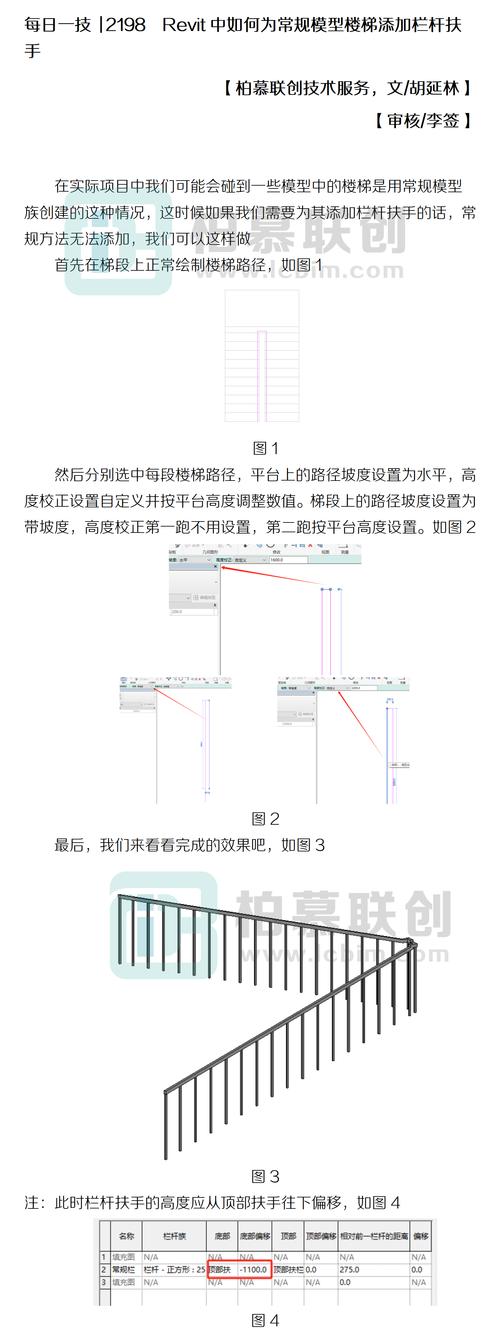
Revit作为一款复杂而强大的BIM软件,初学者在上手过程中可能会遇到一些挑战。但只要掌握了基本概念、熟悉界面功能,并通过不断实践加深理解,你一定能够迅速上手并充分发挥Revit的潜力。希望本文的入门指南和技巧能够帮助你在Revit的学习旅程中取得更快的进步。祝你成功!
BIM技术是未来的趋势,学习、了解掌握更多BIM前言技术是大势所趋,欢迎更多BIMer加入BIM中文网大家庭(http://www.wanbim.com),一起共同探讨学习BIM技术,了解BIM应用!
相关培训